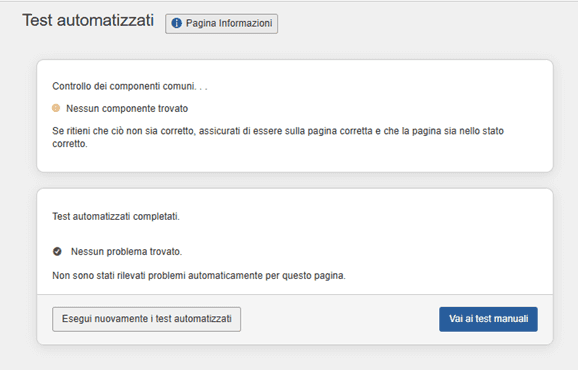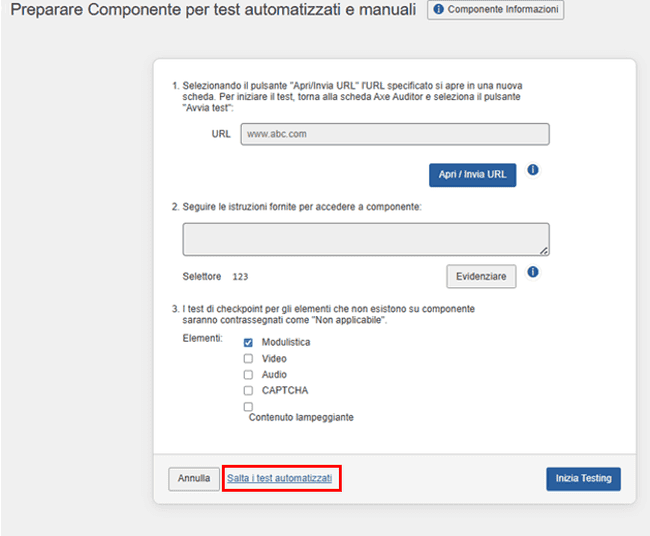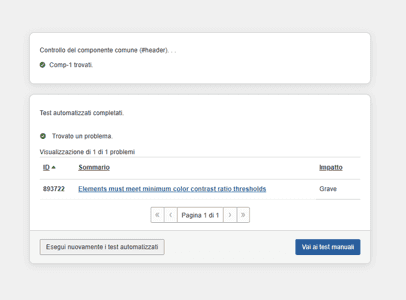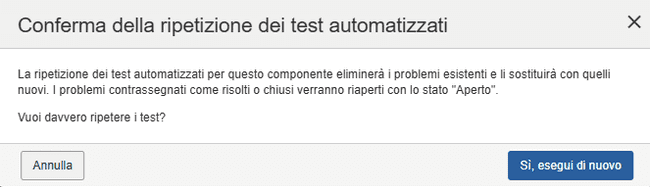Test automatizzati
Prima di iniziare, fare riferimento a:
Per avviare il test automatizzato:
-
Nella schermata Prepara Pagina per test automatici e manuali, attiva il pulsante Apri/Invia URL, segui le istruzioni necessarie per accedere alla pagina, quindi fai clic sul pulsante Avvia Test.
-
Una volta completata la schermata Test automatico, viene visualizzata la pagina Test automatico, in cui sono riportati i problemi riscontrati durante il test. È possibile eseguire nuovamente i test automatici o avviare il processo di test manuale.
- Attivando il pulsante Test manuale si accede ai Test di controllo per la pagina: <Page Name>, che mostrano lo stato del test automatico pari a 'completato', con un collegamento per rieseguire i problemi rilevati automaticamente.
Riassegnazione del risultato del checkpoint
I test automatizzati possono essere avviati dopo che i test manuali sono già iniziati e anche dopo che sono stati assegnati i risultati ai checkpoint dopo essere stati testati manualmente. È possibile che, a seguito di test automatizzati delle regole, il risultato di un test del checkpoint possa risultare non valido a causa dei problemi riscontrati. I problemi relativi ai test automatizzati vengono aggiunti e associati automaticamente ai singoli checkpoint dei test manuali più appropriati. Quando un problema del genere viene aggiunto a un checkpoint a cui è già stato assegnato un risultato di test manuale di Pass o Non applicabile, Il risultato del checkpoint deve essere ripristinato o riconfigurato a Nessun risultato per consentire l'associazione del problema del test automatizzato al checkpoint appropriato. Quando si verifica una circostanza del genere, verrà visualizzato un messaggio in tal senso.
Omettere i test automatizzati
La schermata 'Prepara componente per test automatici e manuali' offre Un collegamento Ometti test automatizzato, che una volta attivato ti porterà a Schermata 'Prepara (componente o pagina) per test manuale'.
Attiva il link Salta test automatizzati.

Appare un messaggio che dice: "Il test automatico è stato saltato." I test automatizzati possono essere eseguiti in seguito dalla pagina Test Checkpoint.'
Continuare con la preparazione del componente o della pagina per il test manuale. Per istruzioni complete, vedere Test manuali.
Risultati del Testing Automatico
Nota - Se non vengono rilevati problemi: viene visualizzato un messaggio simile a 'Non sono stati rilevati problemi automatici per questa pagina (o componente)'.
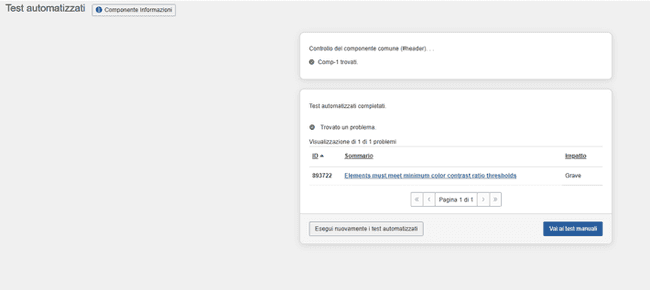
Per interpretare le informazioni visualizzate e comprendere le opzioni di azione Disponibili, fare riferimento alle seguenti descrizioni:
- Pulsante Informazioni sul test: attivare per espandere sotto una sezione che visualizza l'URL della pagina in fase di test con un pulsante [Invia URL] e Diversi campi di informazioni sulla pagina in fase di test, che sono basati sulle selezioni e sugli inserimenti fatti quando la pagina è stata aggiunta al Caso di prova.
- Area Messaggio: la parte superiore della sezione della tabella visualizza un messaggio notificandoti quanti test automatizzati sono stati eseguiti sulla pagina e Quanti problemi sono stati riscontrati.
- Colonna ID problema: il numero assegnato automaticamente che identifica in modo univoco Identifica il difetto che viene visualizzato nel sistema Axe Auditor.
- Collegamento alla colonna Riepilogo: visualizza una breve descrizione riassuntiva del Difetto (il testo stesso) e attiva il testo del collegamento sottolineato per Fa apparire la finestra di dialogo Modifica difetto, che consente di visualizzare Dettagli aggiuntivi sul difetto, modifica il difetto e salvare cambiamenti.
- Colonna Impatto: viene visualizzato uno dei seguenti per indicare l' Livello di impatto sull'accessibilità associato al problema identificato: Critico, Grave, Moderato o Minore.
- Pulsanti Navigazione pagina: come con la maggior parte delle tabelle di informazioni Visualizzata in tutto l'axe Auditor, la tabella dei problemi è suddivisa in pagine, Il che significa che puoi attivare i pulsanti Primo, Indietro, Avanti o Ultimo per Controllare la visualizzazione delle pagine di dati tabellari.
- Riesegui test automatizzati collegamento: questo farà sì che il sistema verifichi La connessione del browser e quindi ti chiede di inviare l'URL e iniziare Testando nella schermata per test automatici e manuali della pagina Prepara.
- Pulsante Vai ai test manuali: vai ai test di checkpoint per Schermata della pagina, dalla quale è possibile rivedere lo stato del test, punti di controllo e continuare il testing (manuale). Per i dettagli completi, vedere [Test di checkpoint per componente o Pagina:<Name>](checkpoint_test_per indice1).